Anaconda中Jupyter如何更改預設目錄
Anaconda中Jupyter如何更改預設目錄
1、更改快捷方式屬性
(1) 開啟快捷方式
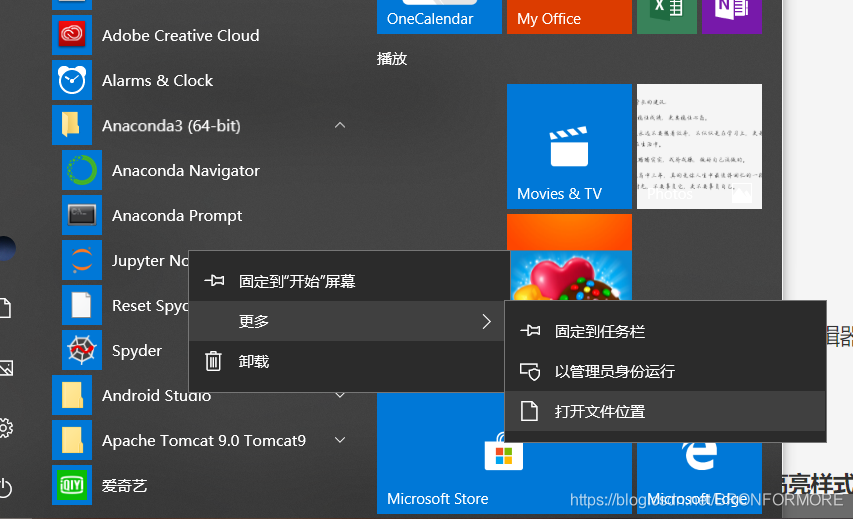
(2)修改屬性
將%USERPROFILE%修改為個人需要設定的路徑如 “D:\Jupyter” 記得加引號
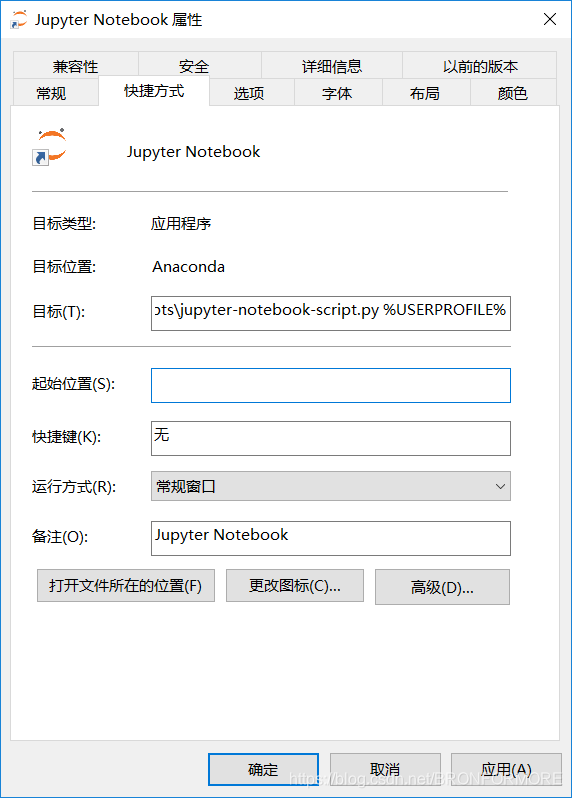
相關推薦
Anaconda 下 Jupyter 更改預設啟動路徑方法
安裝好Anaconda以後執行Anaconda Prompt 輸入jupyter notebook --generate-config 會生成jupyter_notebook_config.py
Anaconda中Jupyter如何更改預設目錄
Anaconda中Jupyter如何更改預設目錄 1、更改快捷方式屬性 (1) 開啟快捷方式 (2)修改屬性 1、更改快捷方式屬性 (1) 開啟快捷方式 (2)修改屬性 將%USERPROFILE%修改
centos7中mysql更改資料目錄
一、配置mysql 首先啟動mysql service mysqld start 設定密碼及安全規則 mysql_secure_installation 這一步驟我只修改了密碼,其它安全規則根據需求修改 修改配置檔案(這裡我修改的為/home目錄下) datadir=/h
設定Jupyter notebook預設目錄的一種方法
參考博文: 更改Jupyter Notebook起始目錄的4種方法 - 專注機器學習之路 - CSDN部落格 https://blog.csdn.net/qq_33039859/article/det
Jupyter修改預設目錄
1.開啟cmd,命令列輸入“jupyter notebook --generate-config”,回車; 2.在如下目錄下找到檔案 jupyter_notebook_config.py; 3.用記事本開啟該檔案,ctrl+f,查詢'The directory",修改成自己定位
centOS7,vsftpd,更改預設目錄後nginx訪問失敗,403forbidden解決
server { listen 80; server_name localhost; #charset koi8-r; #access_log logs/host.access.log main;
tomcat 更改預設目錄
1.修改<Host>的appBase屬性為自己的實際開發目錄,如appBase="d:/test",可以為相對地址或絕對地址,我用的是相對地址,相對於tomcat根目錄。 2.緊接<Host>的後面,新增:<context docBase=
關於Anaconda中修改Jupyter Notebook預設啟動目錄的問題
Anaconda中Jupyter Notebook預設啟動的目錄通常情況下在windows的使用者預設目錄中,試用過程中多有不便。網路中修改其預設啟動目錄的方法十分豐富,但是多數十分繁瑣,以下提供一個
修改Anaconda中的Jupyter Notebook預設工作路徑的四種方式
總結:修改Anaconda中的Jupyter Notebook預設工作路徑的三種方式 方式1. 開啟Windows的cmd,在cmd中輸入jupyter notebook --generate-config如下圖: 可以看到路徑為D:\Users……找到此路徑修改jup
更改jupyter-notebook預設workspace目錄
1.開啟 cmd ,輸入命令 jupyter notebook --generate-config,將生成 jupyter_notebook_config.py檔案 2.在C:\Users\Admi
修改Anaconda中的Jupyter Notebook預設工作路徑
方式1.開啟Windows的cmd,在cmd中輸入jupyter notebook --generate-config如下圖: 可以看到路徑為D:\Users……找到此路徑修改jupyter_notebook_config.py檔案 開啟此檔案找到## The directory to use for no
關於 win10 系統中 Anaconda3 中修改 Jupyter Notebook 預設啟動目錄
目標: 修改Anaconda3中自帶的Jupyter Notebook預設啟動目錄.步驟:1.提前建立好你想要啟動位置資料夾.2.尋找配置檔案,"jupyter_notebook_config.py" 可以使用Everything軟體之家搜尋該檔名,或一般在"C
Anaconda 下載、安裝、更改預設工作目錄
Anaconda簡介:anaconda指的是一個開源的Python發行版本,其包含了conda、Python等180多個科學包及其依賴項。下載:官網速度很慢,容易斷線:https://www.anaconda.com/download/ 清華映象:htt
Windows下更改Jupyter Notebook預設啟動目錄
在網上搜了半天找到了很多方法,但是都沒有用。特此記錄下自己動手修改成功的方法,以便於來者。首先說明的是,我是在Windows上安裝的Anaconda3,裡面附帶的Jupyter Notebook。 具體步驟 首先找到Jupyter Notebook的快捷
Anaconda jupyter預設目錄配置
試過了網上的修改C下的jupyter_notebook_config.py檔案以及Anaconda/etc下的jupyter_notebook_config.json都無法成功修改。 最後發現了一個及
oracle中如何更改order by的預設排序?
oracle中如何更改order by的預設排序? 直接看問題: select * from scott.emp p order by p.job; 執行結果為: 通過order by 出來的排序結果以此為:ANALYST、CLERK、MANAGER、PRES
如何修改jupyter notebook的 預設目錄和預設瀏覽器
1 修改預設目錄 最近剛剛開始學習Python,比較好的一個IDE就是jupyter Notebook。可以一個cell一個cell的顯示結果,對於新手學習Python非常的實用。 但是有個蛋疼的地方就是,每次開啟Notebook看到的都是c盤上“我的文件”上的檔案。查了一些資料終於把預
anaconda 中啟動jupyter notebook找不到python2 kernerl
問題 在jupyter notebook中將kernel從python3切換到python2時,出現Could not find a kernel matching Python 2. Please select a kernel的錯誤 解決方法 檢視已有的
Anaconda3 Jupyter 修改預設工作目錄
1 開啟Anaconda Prompt,輸入jupyter notebook --generate-config 在使用者目錄就會自動生成 jupyter_notebook_config 檔案 2 開啟jupyter_notebook_config,新增自己的路徑。注意要新增轉義符號\
anaconda中更改python版本
anaconda是一個非常好用的python發行版本,其中包含了大部分常用的庫。 最新的anaconda中python版本已經更新到了python3.6,而tensorflow只支援python3.5。 在anaconda官網中已經給了三種解決方案: https://doc
